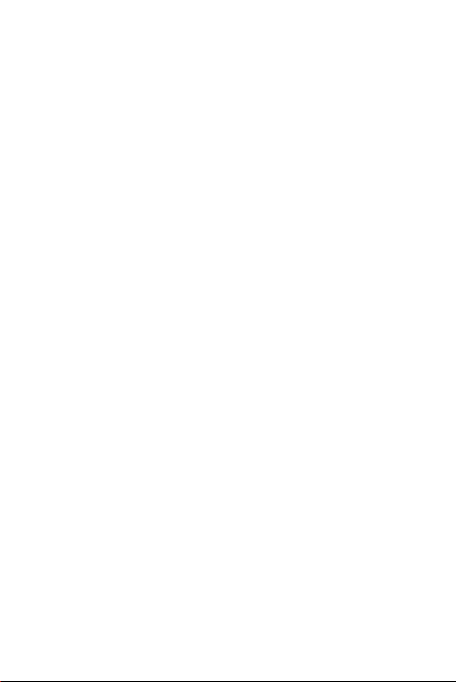
Bem-vindo à HUAWEI
U8650NFC -1
Guia de Introdução
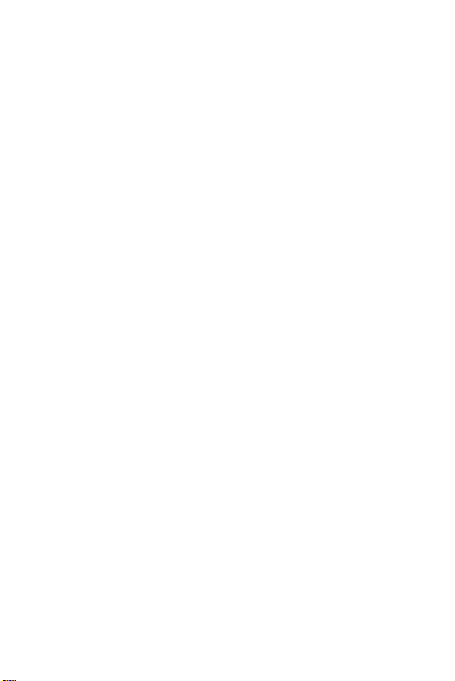
Informações pessoais e segurança dos dados
A utilização de algumas funções ou aplicações de terceiros no seu dispositivo poderá
resultar na perda das suas informações e dados pessoais ou torná-los acessíveis a
outras pessoas. Recomendam-se várias medidas para ajudá-lo a proteger
informações pessoais e confidenciais.
• Coloque o seu dispositivo numa área segura para impedir a utilização não
autorizada do mesmo.
• Bloqueie o ecrã do dispositivo e crie uma palavra-passe ou padrão de
desbloqueio para o desbloquear.
• Crie periodicamente uma cópia de segurança das informações pessoais
existentes no seu cartão SIM/UIM ou cartão de memória, ou guardadas na
memória do dispositivo. Se mudar para um dispositivo diferente, não se esqueça
de mover ou eliminar quaisquer informações pessoais no dispositivo antigo
• Se estiver preocupado com vírus quando recebe mensagens de um estranho,
pode eliminá-las sem as abrir.
• Se utilizar o seu dispositivo para navegar na Internet, evite sítios Web que
apresentem um risco de segurança, a fim de evitar o roubo das suas informações
pessoais.
• Se utilizar serviços como a partilha da ligação Wi-Fi ou Bluetooth, defina
palavras-passes para esses serviços a fim de impedir o acesso não autorizado.
Quando não utilizar esses serviços, desligue-os.
• Instale ou actualize software de segurança no dispositivo e faça uma análise de
vírus regularmente.
• Obtenha aplicações de terceiros a partir de fontes legítimas. Verifique sempre se
as aplicações de terceiros transferidas contêm vírus.
• Instale software de segurança ou correcções lançadas pela Huawei ou por
terceiros fornecedores de aplicações.
• Algumas aplicações requerem e transmitem informações de localização. Como
tal, terceiros poderão ter acesso a informações sobre a sua localização.
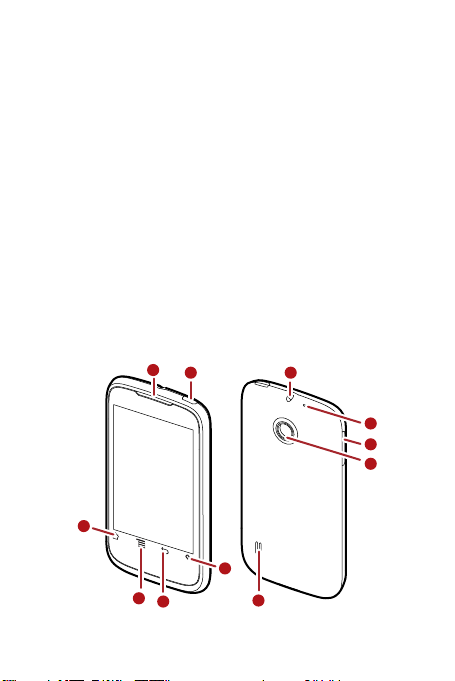
• O seu dispositivo poderá fornecer informações de detecção e diagnóstico a
terceiros fornecedores de aplicações. Os outros fornecedores utilizam essas
informações para melhorar os seus produtos e serviços.
• Se está preocupado com a segurança das suas informações e dados pessoais,
contacte mobile@huawei.com.
Conteúdo da embalagem
• Telemóvel
• Carregador
• Cabo USB
Para mais informações sobre como utilizar o telemóvel, leia o Manual do Utilizador.
Para obter o Manual do Utilizador, visite o sítio Web seguinte:
http://www.huaweidevice.com/worldwide.
• Auricular
• Guia de Introdução
• Bateria
Breve descrição do telemóvel
1
11
2
5
3
4
10
9
8
7
6
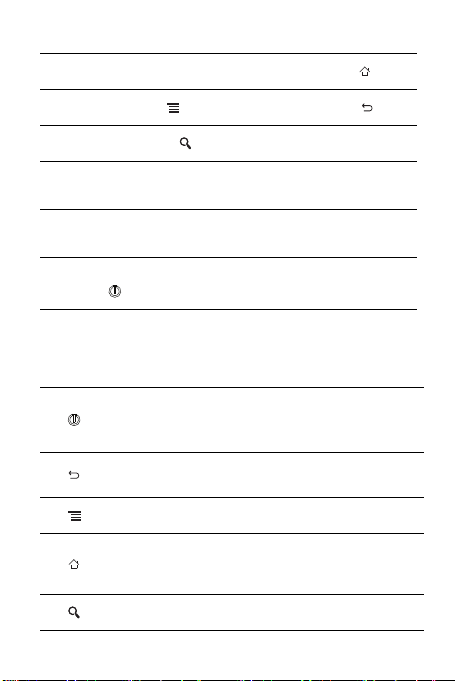
1 Auricular 2
Botão Início
3
Botão Menu
5
Botão Procurar
7 Câmara 8
9 O segundo Microfone 10
Botão para ligar/desligar
11
4
Botão Voltar
6 Altifalante
Botões de controlo do
volume
Entrada de
auscultadores
Funções das teclas na ponta dos dedos
• Prima continuamente para ligar o telemóvel.
• Prima continuamente para abrir o menu
• Prima para bloquear o ecrã quando o telemóvel está activo.
• Toque para voltar ao ecrã anterior ou sair da aplicação em execução.
• Toque para ocultar o teclado.
Toque para abrir o menu num ecrã activo.
• Toque para regressar ao ecrã Inicial.
• Toque continuamente para mostrar as aplicações utilizadas mais
recentemente.
• Toque para procurar no telemóvel ou na Internet com o Google.
Opções do telefone
.
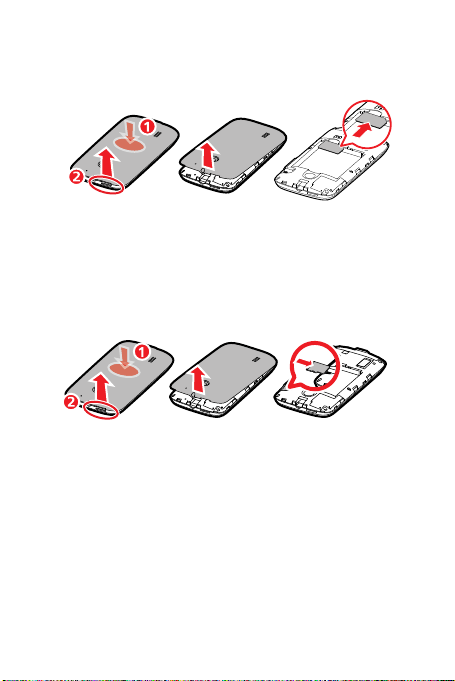
Colocar o cartão SIM
A instalação do cartão SIM compreende dois passos:
1. Remova a tampa da bateria.
2. Insira o cartão SIM.
(Opcional) Instalar o cartão microSD
Caso pretenda expandir a memória do telefone, pode inserir igualmente um cartão
microSD.
1. Remova a tampa da bateria.
2. Insira o cartão microSD na ranhura do cartão, conforme se mostra no diagrama.
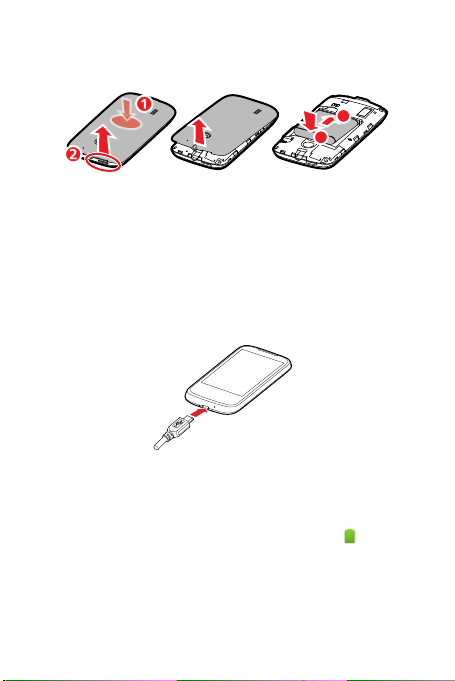
Colocar a bateria
a
b
1. Coloque de forma inclinada a extremidade identificada por a (com os contactos)
na extremidade inferior do compartimento da bateria.
2. Pressione a extremidade identificada por b para dentro do compartimento até a
bateria encaixar firmemente na posição.
Carregar a bateria
Antes de carregar a bateria, assegure-se de que está devidamente instalada no
telefone.
1. Ligue ao carregador o cabo USB incluído com o telemóvel.
2. Ligue a outra extremidade do cabo USB ao telemóvel. Em seguida, para iniciar
o carregamento, ligue o carregador a uma tomada eléctrica.
Se carregar o telemóvel com este ligado, o ícone da bateria na barra de notificações
irá mostrar o estado da carga. Quando o ícone da bateria muda para
está totalmente carregado.
, o telemóvel
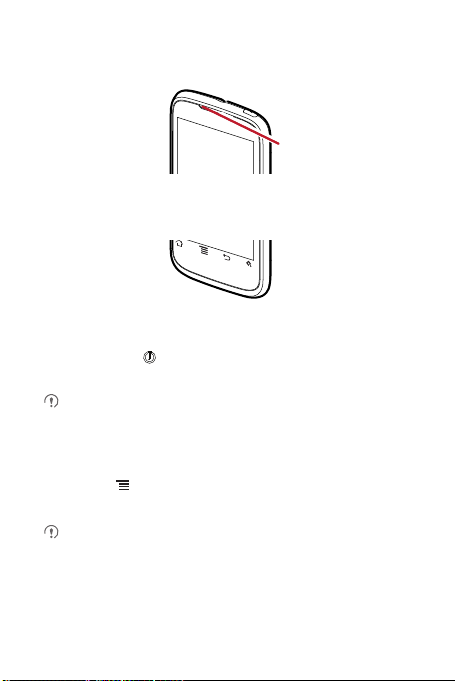
Indicador de estado
A cor do indicador de estado indica o estado da bateria do telemóvel.
Indicador de estado
Verde: totalmente carregado (quando está ligado ao carregador).
Cor-de-laranja: carga em curso (quando está ligado ao carregador).
Vermelho: bateria fraca.
Ligar o telemóvel
Prima continuamente . Quando ligar o telefone pela primeira vez, ser-lhe-á
solicitado que inicie sessão na sua conta e configure o telemóvel.
Se a protecção através do número de identificação pessoal (PIN) estiver
activada no telemóvel, deverá introduzir o PIN antes de utilizar o telemóvel.
Activar o arranque rápido
1. Toque em >
2. Marque a caixa de verificação
Não active o
Definições
Arranque rápido
>
Aplicações
Arranque rápido
.
.
quando estiver a bordo de um avião.
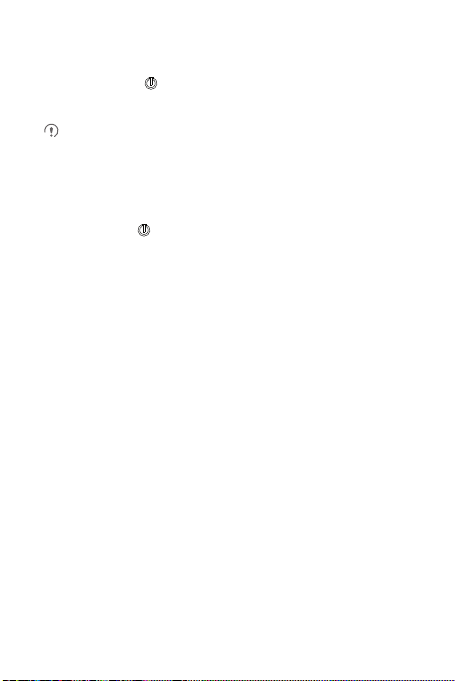
Desligar o telemóvel
1. Prima sem soltar para abrir o menu
2. Toque em
Desligar
Se
Arranque rápido
suspensão profunda. Se
para desligar o telemóvel.
.
estiver activado, o telemóvel entrará no modo de
Arranque rápido
Opções do telefone
estiver desactivado, toque em OK
.
Reiniciar o seu telemóvel
1. Prima e segure para abrir o menu
2. Toque em
3. Toque em OK.
Reiniciar
.
Opções do telefone
.
Utilizar o ecrã táctil
Acções do ecrã táctil
•
Tocar
: Toque no ecrã com o dedo para seleccionar um item, confirmar uma
selecção ou iniciar uma aplicação.
•
Tocar sem soltar
telemóvel responder. Por exemplo, para abrir o menu de opções para um ecrã
activo, toque sem soltar no ecrã até o menu aparecer.
•
Mover
•
Arrastar
item, arraste-o para qualquer parte do ecrã. Pode arrastar um ícone para movê-lo
ou eliminá-lo.
: Toque num item com o dedo e não levante o dedo até o
: Mova o dedo na vertical ou na horizontal ao longo do ecrã.
: Toque sem soltar no item pretendido com o dedo. Para mover um
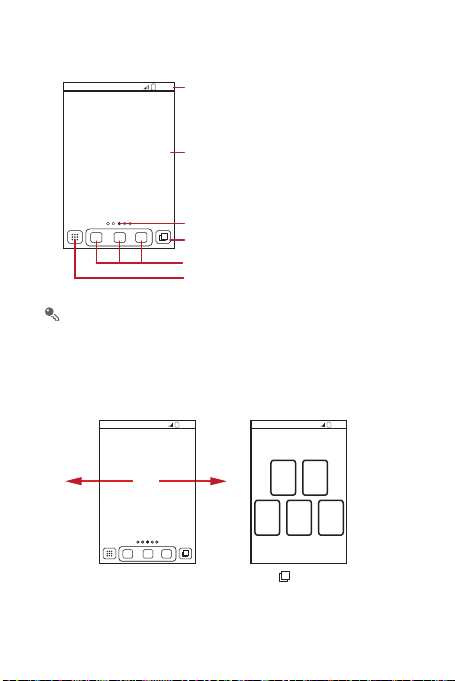
Ecrã Inicial
Mova o dedo para a
esquerda ou direita ao
longo do ecrã Inicial.
Toque em para ver miniaturas
do ecrã Inicial e as respectivas
extensões. Toque numa miniatura
para abrir o ecrã.
10:23
10:23
10:23
Barra de notificação:
Mostra os lembretes e os ícones de estado
do telemóvel. Mova o dedo para baixo para
abrir o painel de notificações.
Área de visualização:
Área de visualização principal do telemóvel.
Ecrã Inicial e indicador de extensões
Toque para ver miniaturas do ecrã Inicial
e respectivas extensões.
Atalhos
Toque para ver todas as aplicações.
Toque sem soltar num atalho até o telemóvel vibrar e em seguida arraste-o para
a localização pretendida ou mova-o para a reciclagem. Pode também pode
arrastar um ícone de outra área do ecrã para a posição do atalho.
Ver outras partes do ecrã Inicial
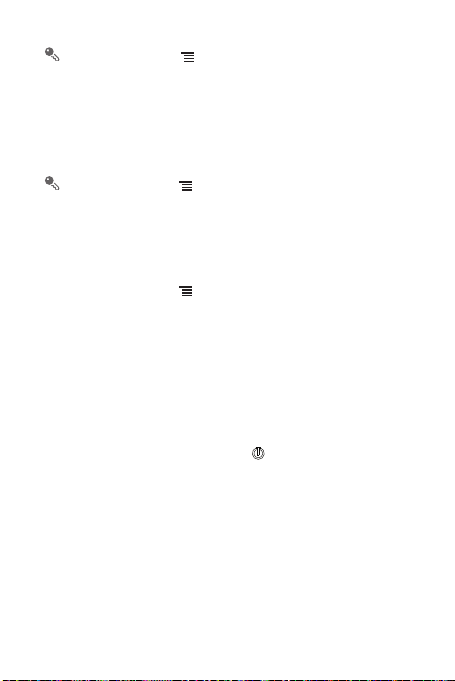
No ecrã Inicial, toque em >
>
avançadas
Número do ecrã
Definições de Início
para definir o número de ecrãs expandidos.
>
Definições
Adicionar um novo item ao ecrã Inicial
1. Toque sem soltar num item no ecrã Inicial até surgir o menu
acção
.
Também pode tocar em >
menu
Seleccionar acção
2. Seleccione um item para adicioná-lo ao ecrã Inicial.
.
Adicionar
no ecrã Inicial para apresentar o
Seleccionar
Alterar a imagem de fundo
1. No ecrã Inicial, toque em >
2. Toque nos seguintes itens do menu para seleccionar uma imagem e defini-la
como fundo:
•
Fundos
•
Galeria
•
Imagens de fundo activas
Imagem de parede
.
Bloquear o ecrã
• Quando o telemóvel estiver ligado, prima para bloquear o ecrã. Quando o
ecrã está bloqueado, continua a poder receber mensagens e chamadas.
• Se o telemóvel não for utilizado durante um certo tempo, o ecrã será bloqueado
automaticamente.
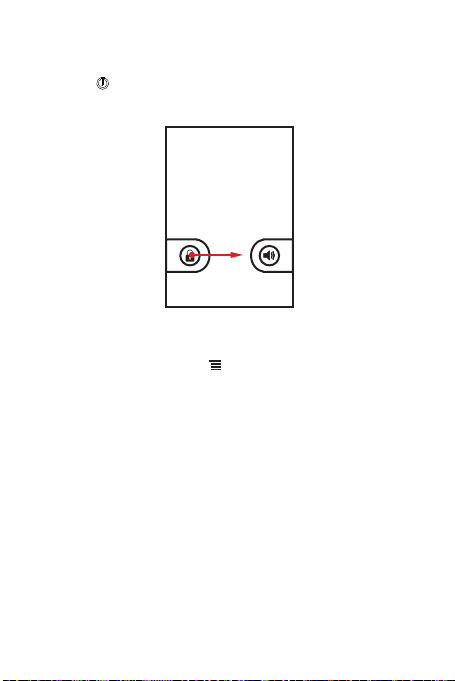
Desbloquear o ecrã
1. Prima para activar o ecrã.
2. Arraste o ícone de bloqueio da esquerda para a direita para desbloquear o ecrã.
Importar contactos de um cartão SIM
1. Na lista de contactos, toque em >
2. Toque em
3. Aguarde que o conteúdo do cartão SIM seja carregado. Seleccione os
4. Toque em
5. Se tiver mais do que uma conta no telemóvel, toque na conta para a qual
Importar do cartão SIM
contactos que pretende importar ou toque em
seleccionar todos os contactos.
Copiar
.
pretende importar os contactos.
Importar/Exportar
.
Seleccionar todos
.
para

Fazer uma chamada
Para fazer uma chamada, utilize a aplicação
Contactos
ou
Hisórico
.
Quando estiver a fazer uma chamada, pode tocar em para utilizar outras
funções. Para regressar ao ecrã da chamada, mova a barra de notificação para baixo
e toque em
Chamada actual
Tenha cuidado para não bloquear o microfone na parte inferior se quiser que os
outros intervenientes na chamada ouçam a sua voz.
.
Efectuar uma chamada com a aplicação Marcador
1. No ecrã Inicial, toque em >
2. Toque nas teclas numéricas adequadas para marcar o número de telefone.
3. Toque em para iniciar a chamada.
Atender uma chamada recebida
Arraste para a direita para atender a chamada.
Marcador
Marcador
para visualizar o marcador.
ou seleccione um número de

Rejeitar uma chamada recebida
Arraste para a esquerda para rejeitar a chamada.
Pode também arrastar para cima a barra situada na parte inferior do ecrã para
rejeitar uma chamada e enviar uma mensagem ao chamador.
Seleccionar um método de introdução
1. Toque sem soltar no campo de texto até surgir o menu
2. Toque em
3. Seleccione o método de introdução.
Seleccione o método de introdução
.
Editar texto
.

Criar e enviar uma mensagem multimédia
10:23
Enviar
MMS
No ecrã Inicial, toque em para abrir
Pode utilizar mensagens multimédia para tornar mais especiais as comunicações do
dia-a-dia. Pode gravar uma mensagem e enviá-la como um ficheiro de áudio, cantar
os "Parabéns a você" e enviá-los a um amigo ou enviar uma apresentação de
fotografias de um acontecimento especial. As possibilidades são inesgotáveis.
1. Introduza um número de telefone no campo
seleccionar um contacto de
2. Toque na caixa de composição de texto para começar a escrever a mensagem.
3. Quando a mensagem estiver pronta para ser enviada, toque em
Contactos
Mensag.
ou
.
Para
ou toque em para
Grupos
.
Enviar MMS
.
Estabelecer ligação
Activar o serviço de dados
1. Toque em >
2. Toque em
3. Marque a caixa de verificação
dados.
Definições
Redes sem fio e outras
.
Dados activados
>
Redes móveis
.
para activar a ligação de

Activar o Wi-Fi
1. Toque em >
2. Toque em
verificação
Definições
Redes sem fio e outras
Wi-Fi
.
para activar o Wi-Fi.
e em seguida seleccione a caixa de
Partilhar a ligação de dados do telemóvel via USB
Para utilizar o tethering (partilha da ligação à Internet) USB em diferentes sistemas
operativos, poderá ter de configurar o seu computador para estabelecer uma ligação
de rede via USB.
Não consegue partilhar a ligação de dados do seu telemóvel e aceder ao cartão
microSD via USB em simultâneo.
1. Toque em >
2. Toque em
portátil
3. Marque a caixa de verificação
dados.
Definições
Redes sem fio e outras
.
.
>
Ligação ponto a ponto e hotspot
Associação USB
para partilhar a ligação de
Partilhar a ligação de dados do telemóvel como hotspot Wi-Fi portátil
1. Toque em >
2. Toque em
portátil
3. Marque a caixa de verificação
dados.
Definições
Redes sem fio e outras
.
.
>
Ligação ponto a ponto e hotspot
Hotspot Wi-Fi portátil
para partilhar a ligação de

Utilizar o cartão microSD como armazenamento em massa USB
1. Ligue o telemóvel ao PC através do cabo USB fornecido. O PC irá detectar o
cartão microSD como um dispositivo de armazenamento amovível.
2. Abra o painel de notificações e toque em
3. Toque em
Pode agora transferir ficheiros do PC para o cartão microSD do telemóvel.
Activar armazenamento USB
confirmar que pretende transferir ficheiros.
Ligado através de USB
na caixa de diálogo que surgir para
.
Abrir a câmara
Pode tirar e partilhar fotografias com a câmara. A câmara suporta vários modos de
captação e efeitos de fotografia. Depois de tirar uma fotografia, aceda a
a ver. Para mais informações sobre como partilhar fotografias e vídeos, consulte o
manual do Utilizador.
Ecrã de captura
Toque para personalizar as definições da câmara.
Tirar uma fotografia
1. Abra a aplicação Câmara e mude para o modo de máquina fotográfica.
2. Se necessário, altere as definições da câmara. A pré-visualização muda à
medida que altera as definições.
Galeria
Miniatura da última
fotografia. Toque
para pré-visualizar
fotografias
Deslize para cima
para gravar vídeos
e para baixo para
tirar fotografias.
Toque para tirar
uma fotografia.
3
5
para

3. Enquadre a fotografia no ecrã de captura de fotografias.
Álbuns
Músicas
Pastas
Mais
Ecrã do leitor multimédia
Ecrã principal
Listas de reprodução
4. Toque em para tirar uma fotografia.
A fotografia tirada é exibida por breves instantes. Pode tirar outra fotografia ou rever
as suas fotografias.
Gravar um vídeo
1. Abra a aplicação da câmara e em seguida mude para o modo de câmara de
vídeo.
2. Se necessário, altere as definições da câmara de vídeo.
3. Enquadre a cena a partir da qual pretende iniciar a gravação do vídeo.
4. Toque em para começar a gravar um vídeo.
5. Toque em para parar a gravação.
Ouvir música
Abrir a biblioteca de música
No ecrã Inicial, toque em >
Música Huawei
para abrir a bibliotec a de música.

Reproduzir música
Voltar
Ecrã de listas
pessoais
Controlos do leitor
de música
Barra de
progresso
Pode utilizar o leitor de música para ouvir melodias que estejam armazenadas no
cartão microSD. O leitor de música irá procurar automaticamente quaisquer
melodias existentes no cartão microSD e ordená-las por álbuns e listas pessoais.
Gerir o telemóvel
Para configurar o telemóvel, toque em >
Alterar o toque do telemóvel
1. No ecrã
2. Toque no toque que pretende utilizar. O toque é reproduzido quando
3. Toque em OK.
Definições
seleccionado.
, toque em
Alterar o toque das mensagens
1. No ecrã Inicial, toque em >
2. Na lista de mensagens, toque em >
3. Toque no toque de chamada que pretende utilizar. O toque é reproduzido
quando seleccionado.
4. Toque em OK.
Som
>
Toque do telefone
Mensag.
Definições
.
Definições
.
.
>
Seleccionar toque

Cópia seg. tudo
Pode criar uma cópia de segurança de dados através de
fornece as seguintes opções:
Cópia seg p/ SD, Repor de SD
Criar uma cópia de segurança dos dados com Cópia seg p/ SD.
1. No ecrã Inicial, toque em >
2. Toque em
3. Introduza um nome de ficheiro no campo
4. No campo
5. Toque em
Cópia seg p/ SD
Conteúdo da cópia de segurança:
quais pretende criar uma cópia de segurança.
Cópia seg
seleccionados.
Para cancelar a cópia de segurança, toque em
Cópia seg. tudo
.
para criar uma cópia de segurança dos dados
Cópia seg. tudo
e
Cópia seg rápida
.
Nome do ficheiro:
.
, seleccione os conteúdos dos
Cancelar
.
, que
Etiquetas
O NFC (Near Field Communication, ou comunicação de campo próximo) é uma
tecnologia para o armazenamento de uma pequena quantidade de informações
num autocolante ou noutro pequeno dispositivo, que é possível ler a curta distância
com um leitor NFC. Se o seu telefone conseguir ler etiquetas NFC, pode utilizar a
aplicação Tags para abrir, agir sobre e organizar as etiquetas lidas.
Toque em >
abrir a função NFC.
Ler etiquetas
1. Desbloqueie o ecrã do telefone e coloque este junto à etiqueta. O telefone lê a
2. Toque num dos conteúdos da etiqueta e abra-o (e guarde a etiqueta no
Se tocar num dos conteúdos da etiqueta, esta será aberta numa aplicação
concebida para trabalhar com etiquetas, tais como a Galeria, Browser, Mapas,
Mensagens, etc.
Definições
>
Redes sem fio e outras
etiqueta e apresenta os conteúdos recolhidos.
telefone). Ou toque em
etiqueta e voltar ao ecrã anterior onde estava a trabalhar.
Concluído
ou
Eliminar
e seleccione
para guardar ou eliminar a
NFC
para
.

Abrir Tags e visualizar as etiquetas lidas
Toque em >
A aplicação
Pode tocar no separador
etiquetas com estrela. Ou toque no separador
todas as etiquetas.
Etiquetas
Etiquetas
para abrir.
é aberta, com uma lista das etiquetas lidas anteriormente.
Marcado com estrela
para visualizar uma lista de
Etiquetas
para visualizar uma lista de
Abrir e trabalhar uma etiqueta lida
1. Abra
Etiquetas
estrela
2. Toque na estrela da etiqueta para adicioná-la ou removê-la da lista de etiquetas
com estrela.
3. Toque no conteúdo de uma etiqueta para abri-lo.
4. Toque em
e toque numa etiqueta na lista
.
Concluído
para voltar à lista de etiquetas.
Etiquetas
ou
Marcado com
Restaurar os dados de fábrica
Se restaurar o telefone para as definições de fábrica, todos os dados pessoais
armazenados no telefone, incluindo informações sobre a conta do Google, quaisquer
outras contas que tenha configurado, as definições do sistema e das aplicações e
quaisquer aplicações que tenha instalado, serão apagados. O restauro do telefone
não apaga quaisquer actualizações do sistema que tenha transferido. Através da
caixa de verificação fornecida, pode ainda optar por apagar todos os dados
guardados no cartão SD ou no cartão SD interno do telefone, os quais incluem os
ficheiros que transferiu ou copiou para lá, tais como música ou fotografias.
1. No ecrã
2. Quando lhe for solicitado, toque em
Definições
, toque em
Privacidade
>
fábrica
.
O telemóvel restaura as predefinições de fábrica originais e em seguida reinicia.
Reposição dos dados de
Repor telefone
, seguido de
Apagar tudo
.

Perguntas mais frequentes
Existem mais FAQ disponíveis seguinte: http://www.huaweidevice.com/worldwide.
Como posso utilizar um cartão microSD para importar contactos para o meu telefone a partir de outro telemóvel?
O seu telemóvel suporta apenas ficheiros de contactos no formato
1.
Guarde os contactos que pretende importar para o telemóvel num
cartão microSD como um ficheiro
2.
Insira o cartão microSD no telemóvel e procure o ficheiro
Gestor de ficheiros
3.
Toque no ficheiro
.
.vcf
.vcf
.
. O telefone apresenta uma mensagem que lhe
pergunta se pretende importar os contactos.
4.
Toque em OK para importar os contactos.
Poderão ocorrer problemas de compatibilidade com ficheiros
noutros telemóveis, havendo a possibilidade de se perderem algumas
informações dos contactos após a importação dos mesmos.
Pode utilizar igualmente o Bluetooth para partilhar e importar contactos.
Como posso definir uma melodia como toque do telefone?
Em
Música Huawei
seguidamente toque em
, toque continuamente na melodia a definir como toque e
Definir como toque
.
Como posso evitar a mudança automática da orientação do ecrã quando rodo o telefone?
No ecrã Inicial, toque em >
automaticamente
para desactivar a função.
Definições
>
Visor
>
Como posso definir um padrão de desbloqueio?
No ecrã Inicial, toque em >
Configurar bloqueio do ecrã
Definições
>
Padrão
>
Localização e segurança
.
Como posso alterar o método de introdução?
Toque continuamente na área onde pretende introduzir texto e depois seleccione o
método de entrada pretendido.
Rodar ecrã
.vcf
.vcf
.vcf
.
com o
criados
>

Como posso parar a reprodução da melodia em segundo plano?
Toque na barra de notificações, mova-a para baixo com o dedo para abrir o painel de
notificações, toque na notificação de reprodução de música para ir até ao ecrã de
reprodução de música e em seguida pare a reprodução.
Como posso regressar ao ecrã de chamada?
Durante uma chamada, se estiver noutro ecrã, pode tocar na barra de notificações e
movê-la para baixo com o dedo para abrir o painel de notificações. Em seguida,
toque na notificação de chamada actual para regressar ao ecrã de chamada.
Como posso criar um atalho de aplicação no ecrã Inicial?
Toque continuamente num ícone de aplicação no ecrã do menu principal até
visualizar o ecrã Inicial. Em seguida, arraste o ícone para o local pretendido e solte o
dedo.
Como posso ocultar o teclado?
Toque em para ocultar o teclado.
Como utilizo o Quick GPS?
No ecrã Inicial, toque em >
Quick GPS
.
O Quick GPS transfere dados para melhorar as informações de satélite do
GPS, pelo que poderá implicar custos adicionais.
Definições
>
Localização e segurança
>
Utilize
Avisos e precauções
Esta secção contém informações importantes relacionadas com as instruções de
funcionamento do dispositivo. Contém também informações sobre como utilizar o
dispositivo de forma segura. Leia estas informações cuidadosamente antes de
utilizar o dispositivo.
Dispositivo electrónico
Desligue o dispositivo se a utilização deste for proibida. Não utilize o dispositivo
sempre que este possa originar situações perigosas ou causar interferência com
outros dispositivos electrónicos.

Dispositivo médico
• Siga as regras e r egulamentações estipuladas pelos hospitais e instalaçõe s de
assistência médica. Não utilize o seu dispositivo quando a utilização deste for
proibida.
• Os fabricantes de pacemakers recomendam uma distância mínima de 15 cm
entre um dispositivo e um pacemaker de forma a prevenir uma potencial
interferência com este. Se estiver a utilizar um pacemaker, utilize o dispositivo no
lado oposto do pacemaker e não transporte o dispositivo no bolso da frente.
Atmosfera potencialmente explosiva
Desligue o dispositivo em todas as áreas com uma atmosfera potencialmente
explosiva e proceda em conformidade com toda a sinalização e instruções. As áreas
que podem ter atmosferas potencialmente explosivas incluem locais onde
normalmente se aconselharia a paragem do motor do veículo. O despoletar de
faíscas nestas áreas poderá provocar uma explosão ou incêndio, resultando em
ferimentos ou mesmo mortes. Não utilize o dispositivo em pontos de
reabastecimento, tais como estações de serviço. Actue em conformidade com as
restrições relativas à utilização de equipamento de rádio em áreas de depósitos de
combustível, armazenamento, distribuição e fábricas de produtos químicos. Para
além disso, respeite as restrições das áreas onde se encontram em progresso
operações com explosivos. Antes de utilizar o dispositivo, tenha em atenção áreas
com atmosferas potencialmente explosivas, as quais se encontram, mas nem
sempre, claramente assinaladas. Tais localizações incluem áreas por baixo do
convés em embarcações, locais de transferência química ou de armazenamento e
áreas em que a atmosfera contém produtos químicos ou partículas, tais como grãos,
poeiras ou poeiras metálicas. Informe-se junto dos fabricantes de veículos que
utilizam gás de petróleo liquefeito (tal como propano ou butano) se este dispositivo
pode ser utilizado de forma segura nas suas imediações.
Segurança de trânsito
Respeite as leis e regulamentos locais durante a utilização do dispositivo. Para além
disso, cumpra as seguintes directrizes se utilizar o dispositivo durante a condução:
• Concentre-se na condução. A sua primeira responsabilidade é conduzir com
segurança.
• Não utilize o dispositivo para conversação durante a condução. Utilize acessórios
de mãos livres.

• Quando desejar efectuar ou atender uma chamada, estacione o veículo na
berma da estrada antes de utilizar o dispositivo.
• Os sinais de radiofrequência podem afectar os sistemas electrónicos de veículos
motorizados. Para mais informações, consulte o fabricante do veículo.
• Num veículo motorizado, não coloque o dispositivo sobre o air bag ou na área de
activação do mesmo. De outra forma, o dispositivo pode feri-lo devido à força
exercida aquando da activação do air bag.
• Não utilize o dispositivo durante um voo de avião. Desligue o dispositivo antes de
embarcar num avião. A utilização de dispositivos sem fios num avião pode ser
perigosa para o funcionamento do mesmo, perturbando a rede telefónica sem
fios. E também pode ser considerada ilegal.
Ambiente de funcionamento
• Não utilize ou carregue o dispositivo em locais com pó, húmidos ou sujos, ou com
campos magnéticos. Caso contrário, poderá resultar no mau funcionamento do
circuito.
• O dispositivo está em conformidade com as especificações relativas a RF
quando é utilizado próximo do ouvido ou a uma distância de 1,5 cm do corpo.
Certifique-se de que os acessórios do dispositivo, tais como uma caixa ou estojo,
não contêm componentes de metal. Mantenha o dispositivo a uma distância de
1,5 cm do corpo para cumprir o requisito mencionado anteriormente.
• Num dia de tempestade com trovoada, não utilize o dispositivo quando estiver a
ser carregado para prevenir quaisquer danos causados por relâmpagos.
• Não toque na antena durante uma chamada. Tocar na antena afecta a qualidade
da chamada e resulta num aumento do consumo de energia. Como resultado,
os tempos de conversação e de modo de espera diminuem.
• Durante a utilização do dispositivo, cumpra as leis e regulamentações locais e
respeite a privacidade e direitos legais de terceiros.
• Mantenha a temperatura ambiente entre -10°C e 45°C enquanto o dispositivo
estiver a ser carregado. Mantenha a temperatura ambiente entre -10 °C e 45°C
aquando da utilização do dispositivo carregado através de bateria.

Prevenção de danos na audição
A utilização de auriculares com um volume alto pode causar lesões à sua audição.
Para diminuir o risco de lesões auditivas, reduza o volume do auscultador para um
nível seguro e confortável.
Segurança das crianças
Cumpra todas as precauções no que respeita à segurança das crianças. Deixar a
criança brincar com o dispositivo ou respectivos acessórios que podem incluir peças
que podem ser retiradas do dispositivo pode ser perigoso, uma vez que pode existir
o risco de asfixia. Certifique-se de que crianças pequenas são mantidas afastadas do
dispositivo e acessórios.
Acessórios
Seleccione apenas baterias, carregadores e acessórios aprovados para utilização
com este modelo pelo fabricante do dispositivo. A utilização de qualquer outro tipo de
bateria, carregador ou acessório pode invalidar qualquer garantia do dispositivo,
pode violar as normas ou leis locais e pode ser perigosa. Contacte o seu distribuidor
para obter informações acerca da disponibilidade de baterias, carregadores e
acessórios aprovados na sua área.
Bateria e carregador
• Desligue o carregador da tomada eléctrica e do dispositivo quando não estiver
em utilização.
• A bateria pode ser carregada e descarregada centenas de vezes antes de
acabar por se desgastar. Quando os tempos de espera e de conversação forem
inferiores ao normal, substitua a bateria.
• Utilize o fornecimento de energia CA definida nas especificações do carregador.
Uma tensão de alimentação imprópria poderá causar fogo ou uma avaria do
carregador.
• Não ligue dois pólos da bateria com condutores, tais como materiais metálicos,
chaves ou jóias. Caso contrário, a bateria poderá entrar em curto-circuito e
causar ferimentos e queimaduras no corpo.
• Se o electrólito da bateria se derramar, assegure-se de que não toca na pele e
nos olhos. Se o electrólito tocar na sua pele ou espirrar para os olhos, lave
imediatamente os olhos com água limpa e consulte um médico.

• Em caso de deformação, alteração da cor ou aquecimento anormal da bateria
durante o carregamento ou armazenamento, remova imediatamente a bateria e
pare de utilizá-la. Caso contrário, poderá ocorrer o derrame ou
sobreaquecimento da bateria, bem como o risco de explosão ou incêndio.
• Se o cabo de alimentação estiver danificado (exposto ou partido, por exemplo),
ou se a ficha se separar, pare imediatamente de utilizar o cabo. De outra forma,
poderá resultar em choque eléctrico, curto-circuito do carregador ou um incêndio.
• Não proceda à eliminação das baterias utilizando fogo, uma vez que estas
podem explodir. As baterias podem igualmente explodir se danificadas.
• Não deve modificar, adulterar, inserir objectos estranhos na bateria, mergulhá-la
ou expô-la a água ou outros líquidos, incêndios, explosões ou outras situações
de perigo.
• Evite deixar cair o dispositivo ou a bateria. Se deixar cair o dispositivo ou a bateria,
especialmente numa superfície dura e o utilizador suspeitar que existem danos,
deve levá-lo para um centro de assistência qualificado para inspecção.
• A utilização incorrecta da bateria pode resultar em incêndio, explosão ou outra
situação de perigo.
• Elimine de imediato as baterias gastas em conformidade com as
regulamentações locais.
• O dispositivo só deve ser ligado a produtos que possuam o logótipo USB-IF ou
tenham passado o programa de conformidade USB-IF.
Limpeza e manutenção
• O telefone, bateria e carregador não são resistentes à água. Mantenha-os secos.
Proteja o dispositivo, bateria e carregador da água ou vapor. Não toque no
dispositivo ou no carregador com as mãos húmidas. Caso contrário, poderá
resultar em curto-circuito ou avaria do dispositivo e choque eléctrico no utilizador.
• Não coloque o dispositivo, a bateria ou o carregador em locais onde possam ser
danificados devido a colisão. Caso contrário, poderá resultar numa fuga da
bateria, avaria do dispositivo, sobreaquecimento, incêndio ou explosão.
• Não coloque suportes de armazenamento magnético, tais como cartões
magnéticos e disquetes, próximos do dispositivo. A radiação do dispositivo pode
apagar a informação armazenada nos mesmos.

• Não deixe o dispositivo, a bateria ou o carregador num local cuja temperatura
seja muito elevada ou baixa. Caso contrário, estes poderão não funcionar
correctamente podendo resultar em incêndio ou em explosão. O desempenho
da bateria é afectado quando a temperatura for inferior a 0 ºC.
• Não coloque objectos de metal afiados, tais como pinos, próximos dos
dispositivos de audição. O dispositivo de audição pode atrair objectos e feri-lo
aquando da utilização do dispositivo.
• Antes da limpeza ou manutenção do dispositivo, desligue-o da fonte de
alimentação e do carregador.
• Não utilize qualquer detergente químico, pó ou outros agentes químicos (tais
como álcool e benzina) para limpar o dispositivo e o carregador. De outra forma,
poderá causar danos em peças do dispositivo ou um incêndio. Pode limpar o
dispositivo e o carregador com um pano suave, húmido e anti-estática.
• Não desmonte o dispositivo ou os acessórios. Caso contrário, a garantia do
dispositivo e dos acessórios não é válida e o fabricante não tem obrigação de
pagar os danos causados.
• Se o ecrã do dispositivo se partir em resultado de uma colisão com objectos
duros, não toque nem tente remover a peça partida. Nesse caso, pare
imediatamente de utilizar o dispositivo e contacte um centro de assistência
autorizado o quanto antes.
Chamada de emergência
Pode utilizar o dispositivo para chamadas de emergência na área de cobertura. A
ligação, contudo, não pode ser garantida em todas as condições. Não deve
depender unicamente do dispositivo para comunicações essenciais.
Informação de certificação (SAR)
Este dispositivo cumpre as directrizes de exposição a ondas de rádio.
O dispositivo é um transmissor e receptor rádio de baixa potência. Foi concebido
para não exceder os limites de exposição a ondas rádio recomendados pelas
directrizes internacionais. Estas directrizes foram elaboradas pela organização
científica independente Comissão Internacional para a Protecção contra as
Radiações Não-Ionizantes (CIPRNI) e incluem medidas de segurança concebidas
para asseverar a segurança de todos os utilizadores, independentemente da idade e
da saúde.

A taxa de absorção específica (SAR) é a unidade de medida para a quantidade de
energia de radiofrequência absorvida pelo corpo durante a utilização de um
dispositivo. O valor SAR é determinado ao mais elevado nível de certificação de
energia em condições laboratoriais, mas o valor SAR real do dispositivo durante o
seu funcionamento pode encontrar-se bastante abaixo deste valor. Isto deve-se ao
facto de o dispositivo estar concebido para utilizar a potência mínima necessária para
se ligar à rede.
O limite da SAR adoptado nos EUA e Canadá é 1,6 watts/quilograma (W/kg) para
uma média de mais de um grama de tecido. O valor de SAR mais alto comunicado à
FCC e IC para este dispositivo quando testado para utilização no ouvido é 1,168 W/
kg, quando utilizado correctamente no corpo é 0.883 W/Kg e quando utilizada a
função de ponto de activação Wi-Fi é 0.946 W/Kg.
O limite SAR adoptado pela Europa também é, em média, de 2,0 W/kg sobre 10
gramas de tecido. O valor SAR mais elevado para este tipo de dispositivo, quando
testado junto ao ouvido é de 1,172 W/kg e quando usado correctamente junto ao
corpo é de 1,241 W/kg.
Declaração da FCC
Este equipamento foi testado e cumpre os limites do dispositivo digital de Classe B,
de acordo com a Parte 15 das Regras de FCC. Estes limites são concebidos para
fornecer uma protecção razoável contra a interferência nociva numa instalação
residencial. Este equipamento gera, utiliza e pode emitir energia de radiofrequência
e, se não for instalado e utilizado de acordo com as instruções, poderá causar
interferência prejudicial nas radiocomunicações. No entanto, não existe qualquer
garantia de que a interferência não irá ocorrer numa determinada instalação. Se este
equipamento não causar uma interferência prejudicial na recepção via rádio ou
televisão, o que pode ser determinado ligando e desligando o equipamento,
aconselha-se o utilizador a tentar corrigir a interferência através de uma ou mais das
seguintes medidas:
Reoriente ou altere a localização da antena receptora.
Aumente a distância entre o equipamento e o receptor.
Ligue o equipamento a uma tomada num circuito diferente do circuito ao qual está
ligado o receptor.
Consulte o fabricante ou um técnico de rádio/TV com experiência para obter ajuda.
Este dispositivo está em conformidade com a Parte 15 das Regras da FCC. O
funcionamento está sujeito às seguintes duas condições: (1) este dispositivo poderá
não causar interferência nociva, e (2) este dispositivo deve aceitar qualquer

interferência recebida, incluindo interferência que possa causar funcionamento não
Caution
pretendido.
As alterações efectuadas neste dispositivo não aprovadas expressamente
pela Huawei Technologies Co., Ltd. poderão anular a autorização da FCC
para operar este dispositivo.
Informações sobre eliminação e reciclagem
Este símbolo no dispositivo (e qualquer bateria incluída) indica que estes não devem
ser eliminados como lixo doméstico normal. Não elimine o seu dispositivo ou as
baterias como lixo municipal não separado. Este dispositivo (e quaisquer baterias)
deverão ser depositados num ponto de recolha certificado para reciclagem ou
eliminação adequada no final da sua vida útil.
Para informações mais detalhadas sobre a reciclagem do dispositivo ou das baterias,
contacte o município local, o serviço de eliminação de resíduos doméstico ou a loja
de retalho onde adquiriu este dispositivo.
A eliminação deste dispositivo está sujeita à directiva Resíduos de Equipamentos
Eléctricos e Electrónicos (WEEE) da União Europeia. A separa ção de WEEE e de
baterias dos outros resíduos pretende minimizar os possíveis impactos ambientais
na saúde humana de quaisquer substâncias perigosas que aí possam existir.
Redução de substâncias perigosas
Este dispositivo está em conformidade com o Regulamento relativo ao Registo,
Avaliação, Autorização e Restrição de Substâncias Químicas (REACH) da UE
(Regulamento N.º 1907/2006/EC do Parlamento Europeu e do Conselho) e com a
Directiva relativa à Restrição de Substâncias Perigosas (RoHS) da UE (Directiva
C do Parlamento Europeu e do Conselho). Para mais informações sobre
2002/95/E
o estado de confor midade REACH do dispositivo, visi te o website
www.huaweidevice.com/certification
Website para obter informações actualizadas.
. Recomenda-se uma visita regular ao

Conformidade com as regulamentações da União Europeia
0678
Deste modo, a Huawei Technologies Co., Ltd. declara que este dispositivo está em
conformidade com os requisitos essenciais e outras disposições relevantes da
Directiva 1999/5/E
www.huaweidevice.com/certification
França
2483.5 MHz.
Itália
WAS/RLAN no exterior das respectivas propriedades. Para utilização pública, é
necessária uma autorização geral
Noruega
o centro de Ny-Ålesund.
C.Para consultar a declaração de conformidade, visite o website
Respeite as regulamentações locais nacionais em vigor no local de utilização do
dispositivo. A utilização deste dispositivo poderá restringida em alguns ou todos
os Estados-membros da União Europeia (UE).
Este dispositivo pode ser utilizado em todos os estados membros da União
Europeia.
: Utilização no exterior limitada a 10 mW EIRP dentro da banda de 2454-
: Para uso privado, é necessária uma autorização geral se forem utilizadas
: Esta subsecção não se aplica à área geográfica num raio de 20 km desde
.
Aviso legal
Copyright © Huawei Technologies Co., Ltd. 2012. Todos os direitos reservados.
Nenhuma parte deste documento pode ser reproduzida ou transmitida sob qualquer
forma ou por qualquer meio sem o consentimento prévio por escrito da Huawei
Technologies Co., Ltd.
O produto descrito neste manual poderá incluir software protegido por direitos de
autor da Huawei Technologies Co., Ltd. e de possíveis licenciantes. Os clientes não
deverão, sob forma alguma, reproduzir, distribuir, modificar, descompilar, desmontar,
desencriptar, extrair, proceder a engenharia inversa, alugar, ceder ou sublicenciar o

dito software, excepto se tais restrições forem proibidas pela lei em vigor ou tais
acções forem aprovadas pelos respectivos titulares dos direitos de autor.
Marcas comerciais e autorizações
, e são marcas comerciais ou marcas registadas da Huawei
Technologies Co., Ltd.
Outras marcas comerciais e nomes de produtos, serviços e empresas mencionados
pertencem aos respectivos proprietários.
Android é uma marca comercial da Google Inc.
Aviso
Algumas funcionalidades do produto e respectivos acessórios descritas no presente
documento dependem do software instalado e das capacidades e definições da rede
local, pelo que poderão não estar activadas ou poderão estar limitadas pelos
operadores da rede local ou fornecedores do serviço de rede. Como tal, as
descrições no presente documento poderão não corresponder exactamente ao
produto ou respectivos acessórios que adquirir.
A Huawei Technologies Co., Ltd. reserva-se o direito de alterar ou modificar
quaisquer informações ou especificações contidas neste manual sem aviso prévio e
sem qualquer responsabilidade.
Declaração de software de terceiros
A Huawei Technologies Co., Ltd. não detém a propriedade intelectual do software e
das aplicações de terceiros fornecidos com este produto. Por conseguinte, a Huawei
Technologies Co., Ltd. não fornece qualquer tipo de garantia para o dito software e
aplicações de terceiros. A Huawei Technologies Co., Ltd. também não prestará
apoio aos clientes que utilizam o dito software e aplicações de terceiros, nem será
responsável pelas funções desse software e aplicações de terceiros.
Os serviços de software e aplicações de terceiros poderão ser interrompidos ou
terminados em qualquer altura. A Huawei Technologies Co., Ltd. não garante que
qualquer conteúdo ou serviço será mantido seja por que período for durante a sua
disponibilidade. Os fornecedores de serviços de terceiros disponibilizam conteúdos e
serviços através de ferramentas de rede ou transmissão fora do controlo da Huawei
Technologies Co., Ltd. Até ao limite permitido pela lei em vigor, declara-se
explicitamente que a Huawei Technologies Co., Ltd. não indemnizará nem será
responsável por serviços prestados por fornecedores de serviços de terceiros, bem
como pela interrupção ou fim de conteúdos ou serviços de terceiros.

A Huawei Technologies Co., Ltd. não será responsável pela legalidade, qualidade ou
quaisquer outros aspectos de qualquer software instalado neste produto, bem como
por quaisquer trabalhos de terceiros enviados ou transferidos, tais como textos,
imagens, vídeos ou software. Os clientes suportarão o risco de quaisquer efeitos,
incluindo incompatibilidade entre o software e este produto, resultantes da instalação
de software ou do envio ou transferência dos trabalhos de terceiros.
Este produto utiliza o sistema operativo de código aberto Android™. A Huawei
Technologies Co., Ltd. efectuou as alterações necessárias no sistema. Como tal,
este produto poderá não suportar todas as funções suportadas pelo sistema
operativo Android padrão ou poderá ser incompatível com software de terceiros. A
Huawei Technologies Co., Ltd. não será responsável por qualquer uma das
situações.
LIMITAÇÃO DE GARANTIAS
OS CONTEÚDOS DESTE MANUAL SÃO FORNECIDOS "TAL E QUAL".
EXCEPTO CONFORME EXIGIDO PELAS LEIS EM VIGOR, NÃO S ÃO DADAS
QUAISQUER GARANTIAS DE QUALQUER TIPO, EXPRESSAS OU
IMPLÍCITAS, INCLUINDO, SEM LIMITAÇÃO, GARANTIAS IMPLÍCIT AS DE
COMERCIALIZAÇÃO E ADEQUAÇÃO A UM FIM ESPECÍFICO,
RELATIVAMENTE À EXACTIDÃO, FIABILIDADE OU CON TEÚDOS DESTE
MANUAL.
LIMITAÇÕES DE RESPONSABILIDADE
ATÉ AO LIMITE MÁXIMO PERMITIDO PELA LEI EM VIGOR, EM NENHUMA
CIRCUNSTÂNCIA SERÁ A HUAWEI TECHNOLOGIES CO., LTD.
RESPONSÁVEL POR QUAISQUER DANOS ESPECIA IS, ACIDENTAIS,
INDIRECTOS OU CONSEQUENCIAIS, NEM POR PERDA DE LUCROS,
OPORTUNIDADES DE NEGÓCIO, RECEITAS, DADOS, CLIENTELA OU
POUPANÇAS ANTECIPADAS.
A RESPONSABILIDADE MÁXIMA (ESTA LIMITAÇÃ O NÃO SE APLICARÁ À
RESPONSABILIDADE POR DANOS PESSOAIS, NA MEDIDA EM QUE A L EI EM
VIGOR PROÍBA TAL LIMITAÇÃO) DA HUAWEI T ECHNOLOGIES CO., LTD.
RESULTANTE DA UTILIZAÇÃO DO PRODUTO DESCRITO NESTE
DOCUMENTO ESTÁ LIMITADA AO MONTANTE PAGO PELOS CLIENTES
PARA A COMPRA DESTE PRODUTO.

Regulamentação de importação e exportação
Os clientes deverão cumprir todas as leis e regulamentos de exportação ou
importação em vigor e serão responsáveis por obter todas as autorizações e licenças
governamentais necessárias para exportar, reexportar ou importar o produto
mencionado neste manual, incluindo o software e dados técnicos contidos no
mesmo.

V100R001_01 31010HTQ
